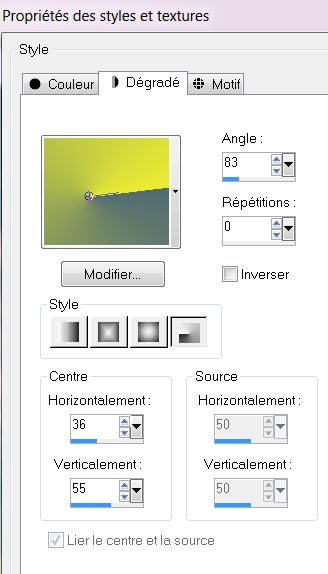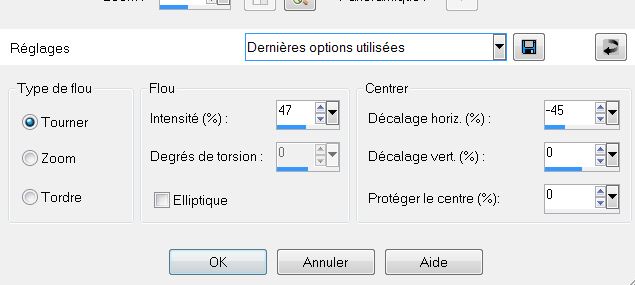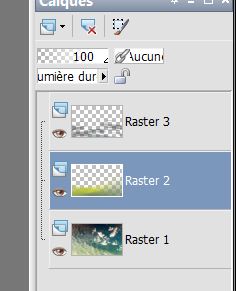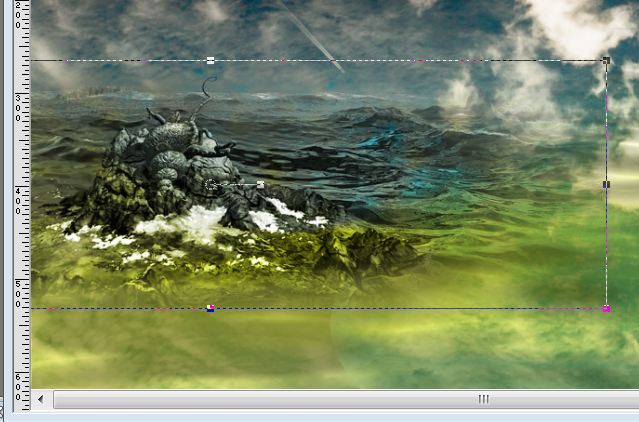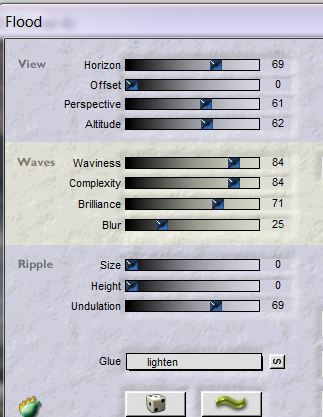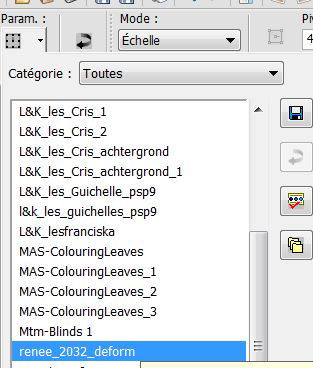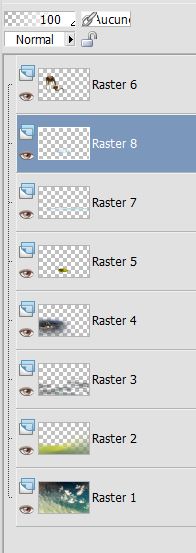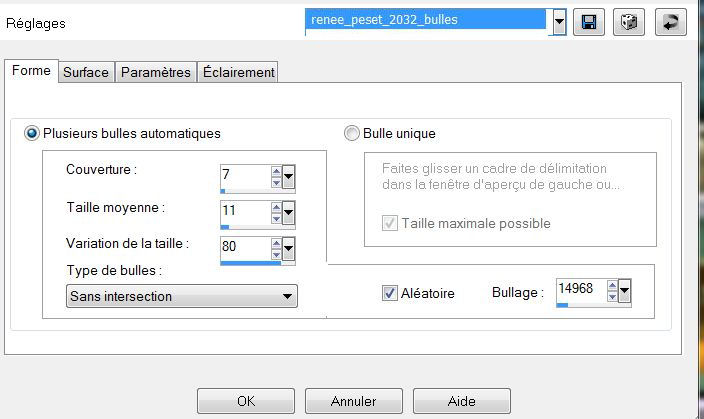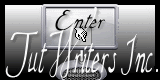|
Nieuwe
vertaling hier
*
Wij gaan beginnen 1. Open je fond'' steampunk-2032'' hier gaan wij op werken.Laag maken van achtergrondlaag( raster1) 2.Eigenschappen van materiaal_Kleurenpalet: Voorgrondkleur op: #4f6a74 en de achtergrondkleur op : #ebec32 3. Op je achtergondkleur - Maak een radiaalverloop van de achtergrond/voorgrondkleur met deze instellingen
4. Lagen-Nieuwe rasterlaag 5. Selecties-Aangepaste selectie met onderstaande instellingen
6. Gereedschap-Vlakvulling:vul je selectie met je achtergrondverloop 7.Selecties-Niets selecteren 8.Aanpassen-Vervagen - Radiaal vervagen
9. Lagen-Nieuwe rasterlaag 10. Selecties-Selectie laden/opslaan-Selectie laden van af schijf en neem selectie ''renee_2031_1'' . Gereedschap-Vlakvuling: vul je selectie met het radiaal-verloop 11. Aanpassen-Vervagen-Gaussiaanse vervaging: Bereik op 10 12. Selecties-Niets selecteren 13. Effecten – Filter - Flaming Pear - Flood attentie zoek bij GLUE=hard light
14. Zet (voor mij raster 2 ) Mengmodus op "Hard Licht" 15. Zo ziet het lagenpalet er op dit moment uit"
16.Aktiveer de bovenste laag in het lagenpalet 17. Open en Kopiër je tube ''renee_2032_image_1'' Bewerken-Kopiëren-Bewerken-Plakken als nieuwe laag en plaats (zie voorbeeld)
18. Herhaal - Effecten- Filter- Flaming Pear Flood- Attentie nu is Glue=lighten
19. Mengmodus op deze laag: "Luminantie Oud" 20. Lagen-Nieuwe rasterlaag 21. Selecties-Selectie laden/opslaan-Selectie laden van af schijf en neem selectie ''renee_2032_2'' 22.Gereedschap-Vlakvulling: vul je selectie met kleur: #cbcc10 Houdt de selectie 23.Lagen-Nieuwe rasterlaag 24.Open en Kopiër je tube ''SD SM GUTS2 ''Bewerken-Plakken in de selectie 25 Mengmodus op "Hard Licht"/ Lagen-Samenvoegen-Omlaag samenvoegen 26. Gereedschap-Airbrush met onderstaande instellingen
27. Lagen-Nieuwe rasterlaag 28. Maak 2 kleine rondjes met deze kleur: #cbcc10 zie voorbeeld
29. Selecties-Niets selecteren 30. Lagen-Samenvoegen-Omlaag samenvoegen 31. Effecten- Filter Eye Candy 5 – Extrude / neem mijn voorinstelling: Preset ''renee_2032_extrude'' 32.Aktiveer je (K) toets -zoek bij de voorinstelling mijn preset ''renee_2032_deform'' die je in je map van psp voorinstellingen hebt geplaatst zie voorbeeld hier onder
- Bewerken=Klik op de voorinstelling (preset) 33. Effecten -3D effecten-Slagschaduw -met deze kleur: #372f2e
34. Open je tube ''girafe_steampunk_renee'' Deze tube heb ik kunnen krijgen van Logane''loganne_steampunk3_02decembre2012'' Bedankt Logane voor deze prachtige tube die je gemaakt hebt voor de les 35. Open je tube girafe Afbeelding-Formaat wijzigen met 65 %. Bewerken-Kopiëren-Bewerken-Plakken als nieuwe laag en plaats 36. Lagen-Nieuwe rasterlaag 37.Selecties-Selectie laden/opslaan-Selectie laden van af schijf en neem selectie ''renee_2032_3'' 38. Open en Kopiër je tube ''renee_2302_image_2'' Bewerken-Plakken in de selectie 39.Selecties-Niets selecteren 40.Lagen-Schikken-Omlaag verplaatsen - Blijf op deze laag - Open en Kopiër je tube ''renee_2032_image_3 ''Bewerken-Plakken als nieuwe laag en plaats zoals op het voorbeeld
- Zo ziet het lagenpalet er op dit moment uit
42. Aktiveer je bovenste laag in je lagenpalet 43.Open je tube ''renee_2032_usine 'Afbeelding-Formaat wijzigen met : 90%. Bewerken-Kopiëren-Bewerken-Plakken als nieuwe laag en plaats 44.Mengmodus op "Hard Licht" en aktiveer je Gereedschap -Wisser met onderstaande instellingen
- Wis voorzichtig de kleine vertikale lijn van onder naar boven uit. Zie voorbeeld onder
45. Open je le tube ''baby_divers17'' Afbeelding-Spiegelen / Afbeelding-Formaat wijzigen met: 35% Bewerken-Kopiëren-Bewerken-Plakken als nieuwe laag en plaats. 46. Mengmodus op deze laag"Hard Licht"en de laagdekking op: 88% 47. Open je tube ''renee_2032_construction arrivée eau Alle onderdelen zijn al verkleint naar 55% *Neem alle onderdelen om het binnenkomende water te bouwen* *Attentie: zorg er voor dat alles mooi op elkaar aansluit zodat het een mooi geheel wordt* 48.Open je tube ''renee_2032_image_4 ''Bewerken-Plakken als nieuwe laag en plaats *Zo ziet deze bewerking er nu uit.
49. Lagen-Schikken-Omlaag verplaatsen 2 x 50. Aktiveer je bovenste laag in je lagenpalet 51. Open en Kopiër je tube ''renee_2032_image_5''. Bewerken-Plakken als nieuwe laag en plaats 52. Lagen-Samenvoegen-Zichtbare lagen samenvoegen 53.Effecten- Filter-AAA Frame - Foto Frame
54. Lagen-Nieuwe rasterlaag 55. Effecten- Artistieke effecten-Ballen en Bellen -neem mijn voorinstelling: ''renee_preset_2032_bulles'' en klik op oké( Preset zit in de zip en komt in de map voorinstellingen van je psp)
56. Selecties-Selectie laden/opslaan-Selectie laden van af schijf en neem selectie ''renee_2032_4'' 57. Delete 58. Selecties-Niets selecteren 59.Lagen-samenvoegen-Alle lagen samenvoegen 60. Afbeelding-Doekgrootte met onderstaande instellingen
61. Gereedschap-Selectie(S) : selecteer de 275 pixels rechts met de rechthoekselectie (S) 62. Lagen-Nieuwe rasterlaag 63.Open en Kopiër je tube ''renee_couleur '' Bewerken-Plakken in de selectie 64. Selecties-Niets selecteren 65. Open je tube ''ecklace°by_asunder_thafs'' Afbeelding-Formaat wijzigen met: 50% /Afbeelding-Spiegelen-Bewerken-Kopiëren-Bewerken-Plakken als nieuwe laag en plaats rechts boven 66. Effecten- 3 D effecten-Slagschaduw: 5/2/50/2 zwart 67.Open je tube ''logane_steampunk1-02decembre 2012''Afbeelding-Formaat wijzigen met 75% Bewerken-Kopiëren en plak als nieuwe laag en plaats *Herhaal de slagschaduw 68. Afbeelding-Randen toevoegen met 10 pixels zwart 69.Open en Kopiër je tekst en plak als nieuwe laag en plaats 70. Lagen-Samenvoegen-Alle lagen samenvoegen 71.Afbeelding-Formaat wijzigen met 90% vink bij alle lagen. De les is klaar. Bedankt voor het maken Renée Geschreven en geplaatst op 20/01/2013 *
Elke gelijkenis met een andere bestaande les berust op puur toeval * Vergeet onze vertalers/tubers/testers niet te bedanken die achter de schermen werken. Dank u wel
|

 Vertaling
Vertaling